第一讲-什么是安全模式?
安全模式是 Windows 操作系统中的一种特殊模式,它可以在不加载第三方设备驱动程序的情况下启动电脑,使电脑运行在系统最小模式,这样我们就可以方便地检测与修复计算机系统的错误。
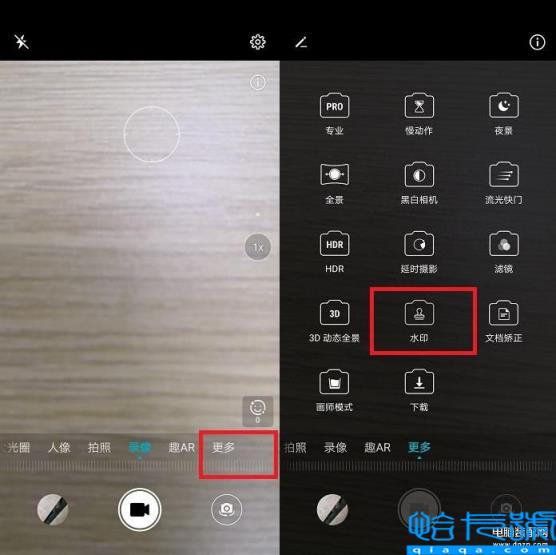
简单来说,安全模式只加载最基本的、经过系统确认的、完全没问题的驱动和模块。
安全模式就是系统陛下的锦衣卫,绝对忠诚于系统,并且能去各个官员府上,一一验证是哪个小孩子对陛下不利(比如病毒辣、流氓程序辣、不兼容软件辣等),都抓出来推出午门斩首(该删除删除,该卸载卸载)。
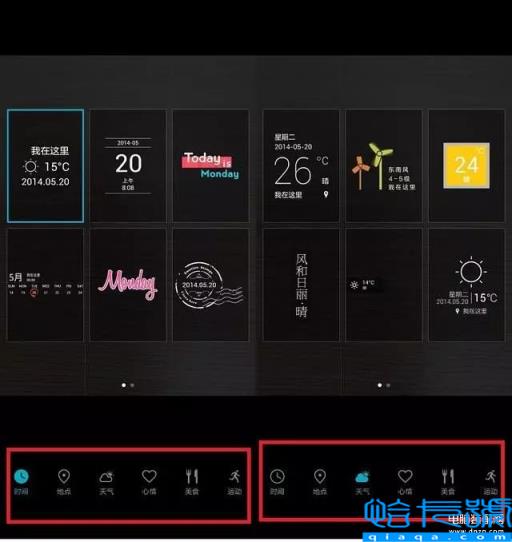
第二讲-安全模式有什么用?
为什么工程师小哥哥们那么喜欢
欢进入安全模式呢?(为此,S姐采访了 10 个颜值很高的工程师小哥哥,他们表示,并没有那么喜欢进入,这都是S姐的意见。嗯,我的锅…)。
工程师小哥哥说,安全模式就是一个检修小能手、杀毒小达人。
举俩例子:
比如:客户粑粑的电脑不能正常启动,他们就会进安全模式看下能不能正常操作,如果安全模式下操作正常,基本就可以排除电脑硬件问题辣~
又比如:客户粑粑的电脑中了病毒,也可以进入安全模式删除,因为如果正常启动系统,开机就会自动运行病毒程序,而安全模式下,只加载最基本的、最忠诚的驱动模块 ,一般不会运行病毒程序,这样查杀病毒就会更彻底更干净啦~
当然安全模式还有更多功效:
删除顽固文件:总有些没有使用,但删除时系统提示“文件正在运行,无法删除”的顽固文件,这时候,重启电脑进入安全模式, Windows 就会自动释放这些文件的控制权,再删除就不会遇到阻碍了。
修复系统故障:系统运行不稳定,突然终止运行的时候,可以先试试重启电脑进入安全模式启动,然后再正常启动计算机。因为有些系统故障是由于注册表问题导致,Windows 在安全模式下启动时可以自动修复注册表问题,所以在安全模式下启 Windows 成功后,一般就可以在正常模式 ( Normal ) 下启动了。
安全模式的其他作用是S姐木有写到的,也欢迎各路大神在留言区补充!
第三讲-不同系统怎么进入安全模式?
1. Win 7 怎么进入安全模式
操作方法:
重启或开机时,按下开机/重启键后连续敲击 “ F8 ” 键,出现启动菜单,用键盘上的方向键可以移动光标,回车键确定就可以进入啦。

S姐的科普小课堂(不想看的可以略过):
按下 F8 后出现的启动菜单,有 3 个安全模式选项:安全模式、网络安全模式、带命令提示符的安全模式,还有启动日志,区别和作用如下:
①安全模式:
只使用基本文件和驱动程序。如鼠标( USB 串行鼠标除外)、监视器、键盘、硬盘、基本视频、默认系统服务等,但无网络连接。
②带网络连接的安全模式 :
在普通安全模式的基础上增加了网络连接。但有些自启动的应用程序不会自动加载,如防火墙、杀毒软件等。所以在这种模式下一定要记得手动加载,避免恶意程序在你修复电脑的过程中入侵。
③带命令行提示符的安全模式:
只使用基本的文件和驱动程序来启动,在登录之后,屏幕上显示命令提示符,而非 Windows 图形界面。
④启用启动日志:
以普通的安全模式启动,同时将由系统加载(或没有加载)的所有驱动程序和服务记录到一个文本文件中。该文件称为 ntbtlog.txt,它位于 Windir 目录中。启动日志对于确定系统启动问题的准确原因很有用。
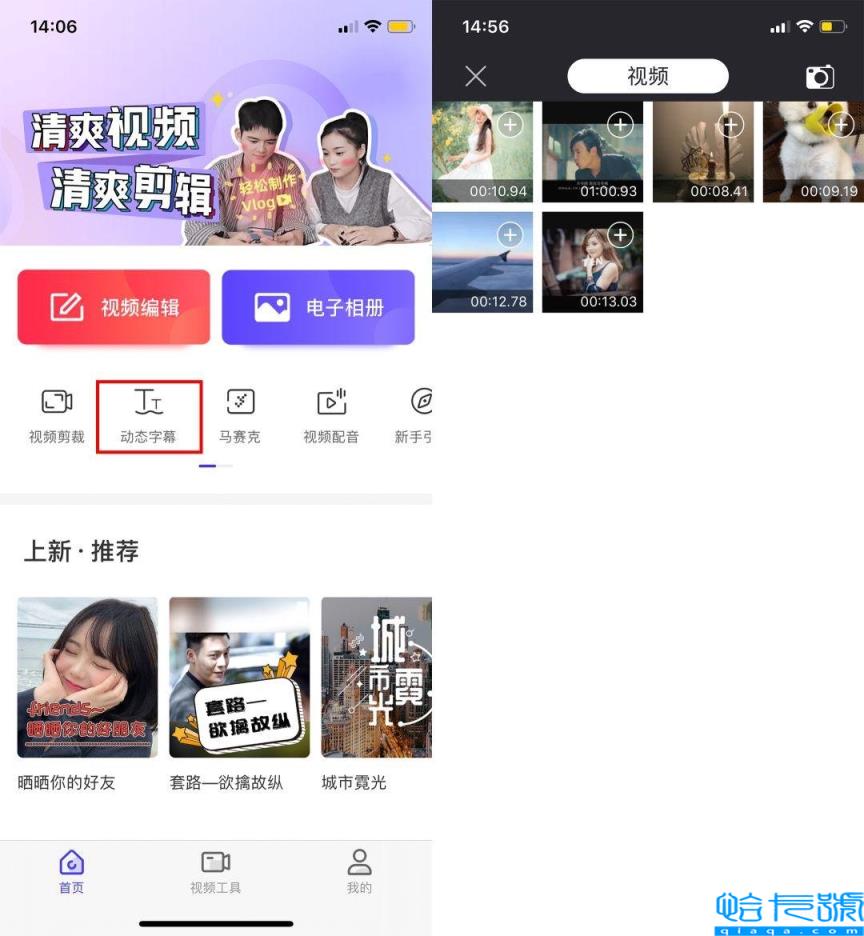
2. Win 10 怎么进入安全模式
Win 10 就不能用 F8 进入安全模式啦~ 在这S姐给大家介绍两个最快最简单的方法:
① Shift + 重启
按住 Shift 点击重启,电脑开启后会进入选择选项页面,在这里选择【疑难解答】-【高级选项】-【启动设置】,在启动设置内,按 4 或 F4 就可以进入安全模式了。
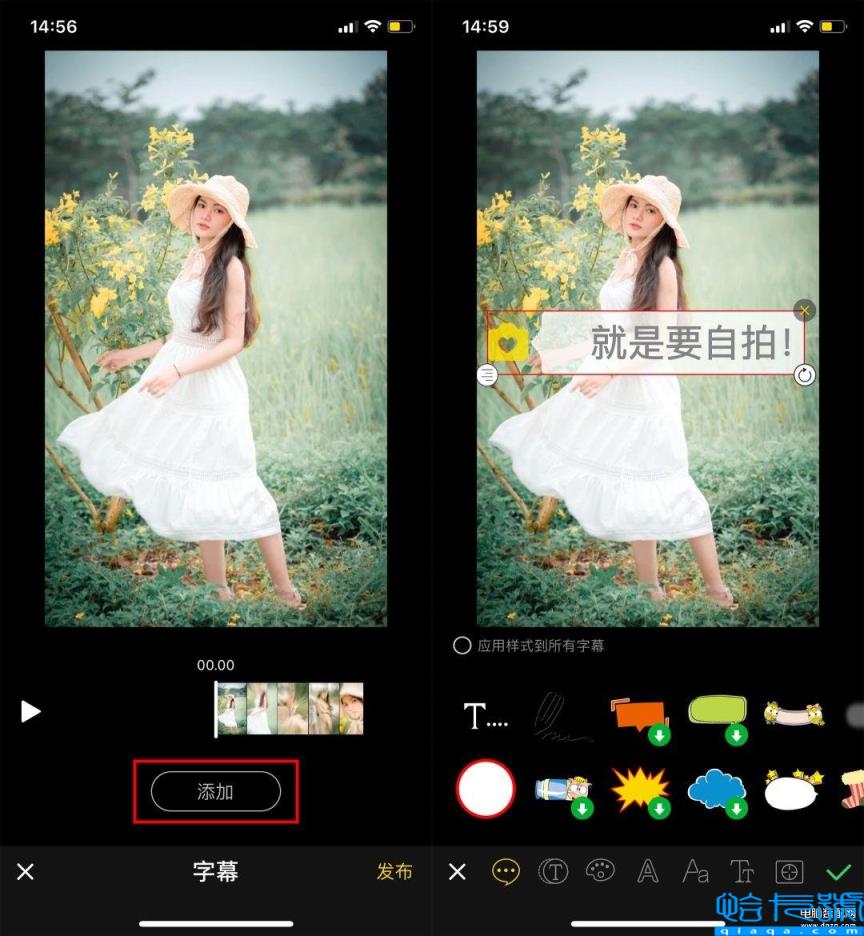
② 启动中强制重启 3 次
重启或开机后,在Windows 启动之前,按重启或电源按钮连续强制重启 3 次也能进入高级启动菜单,剩余步骤就跟上面一样,点击【疑难解答】-【高级选项】-【启动设置】,再按 F4 就可以进入安全模式啦~
第四讲-进入安全模式后怎么操作?
不同的问题进入安全模式后的解决方法也不同。
① 更新后电脑异常,进入安全模式卸载更新。
操作方法:
进入安全模式后,再开始菜单,选择【控制面板】-【程序】-【程序和功能】-【查看已安装的更新】,之后安装的更新程序都会列出,查看【安装时间】,找出最近的导致异常的安装程序,右键单击【卸载】就可以辣~

② 电脑中病毒,安全模式下删除
操作方法:
进入安全模式后,手动打开杀毒软件,全盘查杀病毒就可以了。

③ 驱动异常,安全模式下卸载驱动
操作方法:
进入安全模式后,右键点击【我的电脑】或【此电脑】,点击【管理】-【设备管理器】,是什么驱动出问题,右键点击【卸载】就OK!(在卸载驱动前,请务必确认是否已经下载了该驱动)
